Publicité
Bien que de nombreuses personnes n'utilisent qu'une quantité limitée de extensions de navigateur Les meilleurs compléments FirefoxFirefox est célèbre pour ses extensions. Mais quels addons sont les plus utiles? Voici ceux que nous pensons être les meilleurs, ce qu'ils font et où vous pouvez les trouver. Lire la suite , il y en a d'autres qui utilisent, essaient et vérifient de nombreux. Si vous tombez dans cette dernière catégorie, il est probablement temps de nettoyer les modules complémentaires que vous ne voulez plus, aimez ou dont vous n'avez plus besoin.
Raisons de nettoyer vos extensions
Tout comme lorsqu'il est temps de se débarrasser des signets dont vous n'avez plus besoin, pensez aux extensions de la même manière. Supprimer ceux que vous n'utilisez plus peut réduire l'encombrement dans votre barre d'outils, raccourcir votre menu contextuel, nettoyer l'écran de votre application, assurer le bon fonctionnement de votre navigateur N'abandonnez pas Chrome tant que vous ne l'avez pas fait en premier Si vous envisagez d'abandonner Chrome et de passer à Internet Explorer ou Firefox, je peux comprendre. Certaines solutions ont permis d'améliorer un peu Chrome, mais il n'y avait qu'une seule chose qui a résolu le problème. Lire la suite et vous fournir les outils exacts dont vous avez besoin et dont vous avez besoin.
De plus, il peut y avoir des extensions qui ne sont plus prises en charge, qui ne fonctionnent pas aussi bien qu'avant ou qui provoquent des conflits avec d'autres extensions. Et, parfois, nous oublions simplement ou ne prenons pas le temps de les supprimer. Alors, que le nettoyage commence!

Où commencer
La première chose à faire est de jeter un œil à votre barre d'outils et de vous poser quelques questions. Utilisez-vous ces extensions régulièrement et si oui, à quelle fréquence? Avez-vous vraiment besoin des extensions et y a-t-il un avantage à les avoir? Certaines extensions ne fonctionnent-elles plus comme avant?

Ensuite, vous voudrez faire la même chose pour les extensions qui sont, par exemple, applications pour Chrome 25 applications Chrome uniques qui sont inhabituellement utilesIl y a tellement d'extensions Chrome uniques et décalées que beaucoup de gens ne rechercheraient jamais, mais trouveraient en fait inhabituellement utiles. Voici seulement 25 d'entre eux. Lire la suite ou dans votre menu contextuel pour Firefox. Enfin, ouvrez votre gestionnaire d'extensions ou de modules complémentaires. Vous en rencontrerez peut-être certains que vous ne saviez même pas qu'ils étaient là.
Désactivation vs Suppression
Gardez à l'esprit que la désactivation d'une extension est différente de sa suppression. Vous pouvez décider que même si vous n'en utilisez pas souvent, vous souhaitez simplement le désactiver pendant une courte période et le réactiver plus tard. Ceci est un exemple de cas où vous souhaitez simplement désactiver l'extension.
Pour les extensions que vous veulent vraiment supprimer 10 problèmes Chrome ennuyeux et comment les résoudreSi vous rencontrez des problèmes avec Chrome, vous êtes au bon endroit. Dans cet article, nous examinons certaines des failles les plus courantes et fournissons des conseils sur la façon de les corriger. Lire la suite parce que vous ne les utilisez pas du tout, qu'ils ne fonctionnent plus ou qu'ils vous causent un conflit, vous souhaiterez les supprimer plutôt que les désactiver. Les supprimer les désinstalle de votre navigateur et si vous changez d'avis, vous devrez les réinstaller.
Étant donné que chaque navigateur a une méthode légèrement différente pour désactiver et supprimer des extensions, nous passerons en revue chacun des quatre séparément.
Chrome
Vous pouvez supprimer rapidement une extension dans votre barre d'outils en cliquant dessus avec le bouton droit et en sélectionnant Retirer de chrome. Vous devez ensuite confirmer cette suppression dans la fenêtre contextuelle en cliquant sur le Retirer bouton. Vous avez également la possibilité de vérifier Signaler un abus boîte si nécessaire.
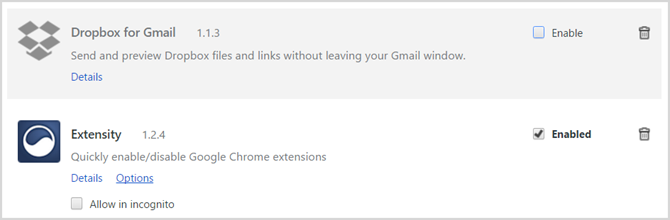
Pour une liste complète des extensions installées et la possibilité d'en désactiver si nécessaire, accédez à votre gestionnaire d'extensions. Cliquez sur le bouton de votre menu (trois points), faites défiler Plus d'outilset sélectionnez Extensions.
Ici, vous verrez une liste complète avec des options pour les désactiver ou les supprimer. Pour ceux que vous souhaitez supprimer, cliquez simplement sur l'icône de la corbeille, puis confirmez la suppression dans la fenêtre contextuelle.
Firefox
Lorsque vous cliquez avec le bouton droit sur une extension dans votre barre d'outils Firefox, vous n'avez pas la possibilité de la supprimer du navigateur. Vous pouvez uniquement le supprimer de la barre d'outils. N'oubliez pas que cela ne désactivera pas ou ne désinstallera pas l'extension, elle l'éliminera simplement de la barre d'outils.
Pour désactiver ou supprimer une extension dans Firefox, accédez au gestionnaire d'extensions. Vous pouvez sélectionner Outils> Modules complémentaires dans votre menu, cliquez sur le Modules complémentaires dans votre barre d'outils ou utilisez le raccourci clavier Ctrl + Maj + A.
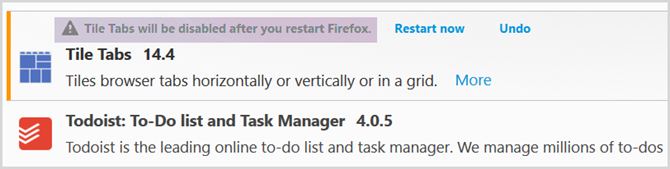
Une fois que vous voyez une liste complète des modules complémentaires installés, les boutons sont clairement marqués pour Désactiver ou Retirer leur. Notez que la désactivation ou la suppression de certains peut vous obliger à redémarrer votre navigateur et vous verrez ce message s'afficher le cas échéant. De plus, ceux que vous avez désactivés seront déplacés vers le bas dans la section grisée de la liste afin que vous puissiez facilement les réactiver plus tard.
Opéra
Dans Opera, vous devrez vous rendre directement dans le gestionnaire d'extensions pour désactiver et supprimer. Vous pouvez soit cliquer avec le bouton droit sur une extension dans votre barre d'outils et sélectionner Gérer l'extension ou cliquez Menu> Extensions> Gérer les extensions.
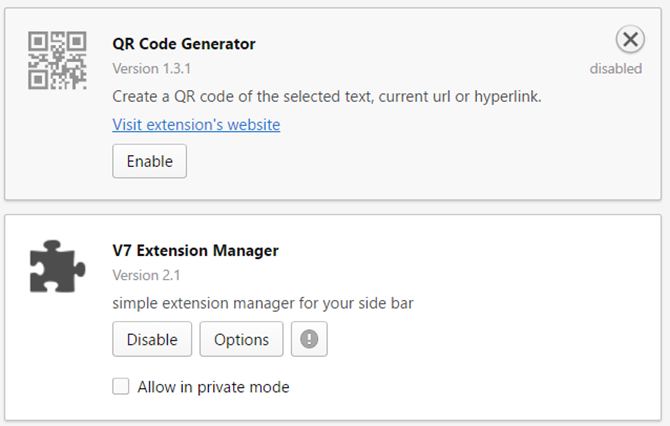
Pour chaque extension installée, le Désactiver Le bouton est bien visible pour vous. Tout ce que vous désactivez sera grisé. Pour supprimer complètement l'extension, vous devez placer votre souris dans la zone d'extension et cliquer sur le X lorsqu'il apparaît dans le coin supérieur droit. Confirmez ensuite la suppression dans la fenêtre contextuelle et sélectionnez D'accord.
Safari
Safari comme Firefox offre un moyen de supprimer une extension de la barre d'outils sans la désinstaller. Pour ce faire, faites un clic droit sur la barre d'outils et sélectionnez Personnaliser la barre d'outils. Vous pouvez ensuite faire glisser ceux que vous ne souhaitez plus voir apparaître hors de la zone de la barre d'outils.

Pour accéder au gestionnaire d'extensions, cliquez sur Safari à partir de votre menu, puis Préférences. Sélectionnez ensuite Extensions dans la fenêtre contextuelle. Vous pouvez désactiver et activer les extensions facilement avec les cases à cocher à gauche. Pour supprimer complètement une extension, cliquez sur le Désinstaller sous la description à droite.
Outils utiles
Ironiquement, il y a extensions de navigateur qui peuvent vous aider à gérer vos extensions 3 extensions Chrome pour gérer vos extensions ChromeGoogle Chrome possède de nombreuses extensions qui fonctionnent pour vous. Mais comme pour tout groupe de travailleurs, lorsque la force est suffisamment importante, vous devez demander aux gestionnaires de s'assurer que tout se déroule bien. Lire la suite , il semble donc approprié de les mentionner. Que vous souhaitiez en enregistrer ou en exporter une liste ou désactiver et activer des extensions en un seul clic, voici quelques outils que vous pouvez utiliser.
Chrome a une extension appelée Extensity qui vous permet de désactiver ou d'activer rapidement des extensions et des applications. Lorsque vous cliquez sur le bouton de votre barre d'outils, vous verrez une liste compacte. Ensuite, sélectionnez simplement pour désactiver ou activer, avec ceux désactivés grisés. Vous pouvez également désactiver toutes les extensions (pas les applications) avec une diapositive du commutateur en haut.

Gestionnaire de modules complémentaires simples [n'est plus disponible] pour Firefox
Pour Firefox, vous pouvez consulter Simple Add-on Manager. Cliquez simplement sur le bouton de la barre d'outils pour une liste des extensions installées avec des options pour les activer ou les désactiver toutes en même temps en cliquant sur l'icône d'engrenage en haut. Vous pouvez également le faire avec un module complémentaire individuel en faisant glisser le commutateur à côté de lui.

Pour désinstaller une certaine extension, cliquez sur l'icône de la corbeille à droite. Cet outil vous permet de choisir les types à afficher dans la liste tels que l'extension ou le plug-in et vous pouvez trier votre liste par état, nom ou date.
Une option pour Opera est V7 Extension Manager. Cet outil enregistrera une liste de vos extensions sous forme de fichier HTML. Il vous fournira également un bouton pratique qui ouvrira une liste de vos extensions. Vous pouvez ensuite tout désactiver, tout activer ou les supprimer un par un.

Effectuez-vous des nettoyages d'extension?
Limitez-vous le nombre d'extensions de navigateur que vous utilisez ou essayez-vous des tonnes d'entre elles, puis effectuez un nettoyage plus tard? Existe-t-il un autre outil sympa comme ceux mentionnés qui vous aide à gérer vos extensions?
Veuillez partager vos réflexions dans les commentaires ci-dessous.
Crédits image: limpido / Shutterstock
Avec son BS en technologie de l'information, Sandy a travaillé pendant de nombreuses années dans l'industrie informatique en tant que chef de projet, chef de département et chef de cabinet. Elle a alors décidé de poursuivre son rêve et écrit maintenant sur la technologie à plein temps.


